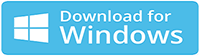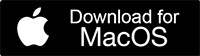|
如何从丢失的NTFS分区中恢复数据?
在给定实例中,计算机上存在数百个文件。 的 每个用户的硬盘驱动器上文件的数量将有所不同, 取决于特定用户在硬盘上存储的数据量 驾驶。 如果未正确管理这些文件,则这些文件将属于 没有用,对用户毫无意义。 正确管理 硬盘驱动器上的文件,则PC使用文件系统。 一个文件系统 PC确保将硬盘驱动器上的可用空间用于 有效的方式.
当今有两种文件系统被广泛使用,这两个是 FAT和NTFS文件系统。 FAT文件系统的使用受到限制 对于USB驱动器,NTFS文件系统在新时代的大部分时间仍被广泛使用 PC。 尽管NTFS文件系统能够在以下情况下处理数据丢失的情况: 比FAT文件系统更好的方式,没有可用的方法来避免数据 完全丧失。 有各种原因,例如电涌,恶意软件,病毒 攻击等,可能导致NTFS分区上的数据丢失或NTFS丢失 划分。 但是,您不必惊慌。 您可以使用此免费功能恢复分区(已删除,丢失,损坏,格式化和重新格式化) 分区恢复软件.
利用此免费分区恢复工具恢复丢失的NTFS分区
NTFS分区的丢失或删除可能会导致永久删除 分区上存在的所有数据。 您一意识到NTFS 分区已删除或丢失,您可以从您的硬盘上断开连接 PC,将其连接到另一台正常运行的PC,然后复制您计算机上所有数据的副本 硬盘驱动器连接到该PC。 如果此方法失败,最好使用 Windows数据恢复软件可恢复您的数据。 恢复分区 是专业的分区恢复 可以从IDE / AT,SATA, 轻松使用SCSI和USB闪存驱动器。
恢复丢失的NTFS分区的完整过程
步 1: 在PC上下载并安装免费版本的分区恢复工具。 成功安装后,启动软件。 在主屏幕中,选择 “Recover Partitions” 选项。 然后,该工具将显示系统中所有可用的逻辑和物理磁盘驱动器。 选择适当的物理磁盘,然后单击 "Scan" 选项

图片1-启动板
步 2: 现在,该工具将扫描物理硬盘以查找已删除和丢失的分区。 扫描完成后,它将显示找到的分区的列表。 选择所需的NTFS分区,您要恢复并点击 "Scan" 按钮以从分区启动恢复过程。

图2:找到的分区
步 3: 现在,该软件将扫描选定的NTFS分区,以恢复其文件。 等待扫描完成。 扫描过程完成后,将显示已恢复文件的列表。 您可以在查看恢复的文件 Data View, and File Type View.

图像3-在文件类型和数据视图中恢复的数据
步 4: 最后,在恢复过程结束时,通过右键单击文件并从显示的选项中选择“预览”,可以预览可恢复文件。

图像4-预览恢复的文件
步 5: 最后,如果您对该工具满意,请激活该工具的许可证密钥,然后选择目标驱动器以保存恢复的文件。.

图片5-保存恢复的数据